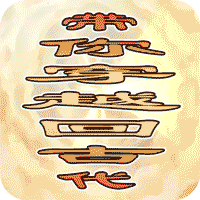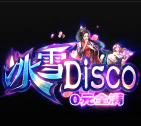美图秀秀裁剪图片方法 怎么裁剪图片大小
2022-04-15 18:13:26
作者:网络
来源:网络
| 每日赚钱任务推荐—12月8日(每天更新) |
| 软件注册—邀请好友提现20元红包 |
| 游戏试玩—新人注册立享50元红包 |
| 任务赚钱—新人任务均价15/人 |
| 闯关赚钱—疯狂悟空升级最高1000元 |
| 软件试用—挂机赚钱10元/小时 |
在使用美图秀秀的过程中,有的小伙伴需要对图片的大小比例进行裁剪,但是一直没有找到这个功能在哪里,接下来核弹头小编就将为大家介绍用美图秀秀裁剪图片大小的方法教程,快一起来看看吧!

美图秀秀裁剪图片方法
1、首先点击美图秀秀里的图片美化功能。
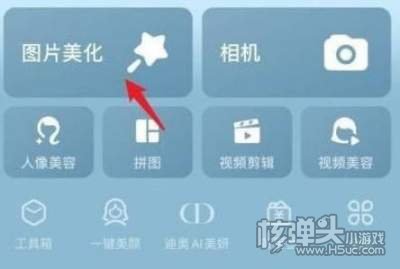
2、点击照片下方的编辑选项。
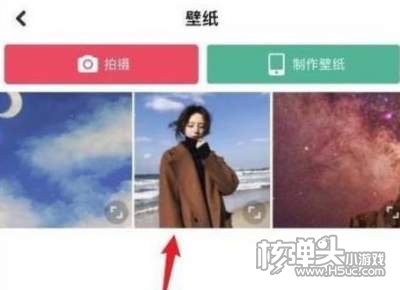
3、然后点击下图中的编辑。

4、选择右下角的边框,然后拖动照片。

5、紧接着点击右下角的对号功能。
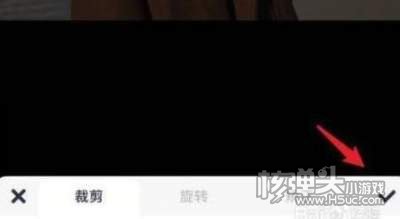
6、最后点击右上角的保存就可以了。

以上就是由核弹头小编为大家带来的关于美图秀秀裁剪图片方法 怎么裁剪图片大小的全部内容了,希望对大家有所帮助呀!
免责声明:文中图片应用来自网络,如有侵权请联系删除